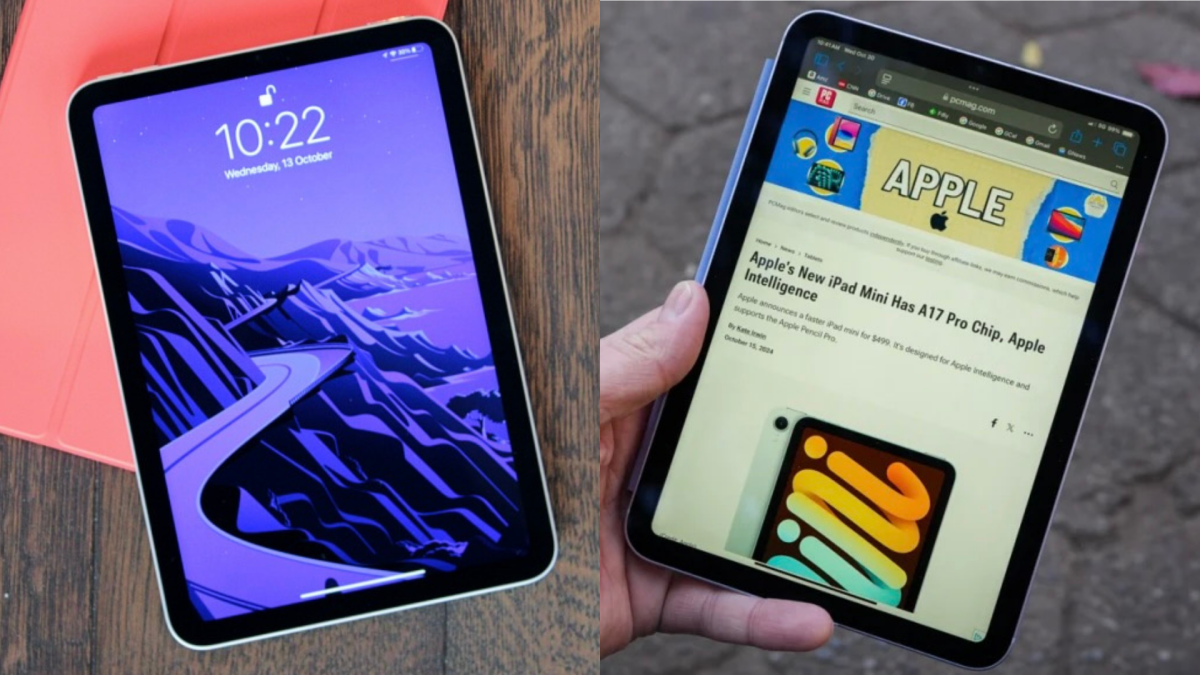图片来源:sdx15 - Shutterstock
微软对即将推出的 Windows 11 的严格硬件要求让许多用户望而却步,但事实证明,即使你的 PC 处理器或安全功能不满足要求,也有办法安装新操作系统。——尽管不能保证它能正常运行。
据 The Verge 报道,微软确认用户可以使用 ISO 手动安装 Windows 11。 这会绕过正常的 Windows 更新过程,这意味着您无需通过 Windows PC 运行状况检查即可安装 Windows 11。但是,您的 PC 仍必须满足最低硬件要求:
至少有两个核心的 64 位 1 GHz 处理器
4 GB 内存
至少 64 GB 可用存储空间
一旦 Windows 11 在未来几周内推出,我们将了解有关手动安装过程的更多信息,但该过程可能类似于安装带有 ISO 的 Windows 10,这意味着您还需要以下设置之一:
可以刻录光盘的 DVD 驱动器
或者您的电脑上安装的虚拟驱动器
只要满足上述所有硬件要求,即使不满足通过正常渠道升级所需的 TPM 或 SecureBoot 要求,也可以安装 Windows 11。
当然,这不是预期的升级路线。 微软更愿意让用户购买新电脑或升级到推荐的硬件规格,但它提供手动 ISO 安装作为想要预览 Windows 11 的企业以及不想升级的顽固用户的后备措施他们的硬件。 当然,在不受支持的硬件上手动安装 Windows 11 并非没有风险。
最大的缺点是旧电脑可能没有资格获得 Windows 11 的未来更新。错过新功能和升级是一回事,但更大的担忧是安全和驱动程序更新。 这些较小的更新会更频繁地推出,与大规模版本升级分开。 虽然微软尚未确认将阻止旧硬件的更新,但该公司肯定正在考虑这样做。 如果发生这种情况,旧电脑可能会面临未打补丁的安全问题的风险,例如。
然而,即使旧电脑无法自动安装更新,微软也有可能将 Windows 11 的后续版本作为 ISO 发布,您可以使用它手动安装(只要它们实际上可用)。
同样,较旧的电脑可能会因过时的驱动程序而遇到兼容性问题。 不匹配或过时的驱动程序可能会阻止您使用 USB 设备、破坏基本功能,甚至阻止应用程序运行。 同样,如果您的显示驱动程序不是最新的,某些游戏将运行不佳。 虽然您可以手动更新驱动程序,但这是一个乏味的过程,并且可能很难找到并安装正确的驱动程序。
同样,尚未完全确认微软将阻止旧硬件的更新,但这可能随时发生。 如果您不想处理这些问题,那么在旧电脑上坚持使用 Windows 10 可能会更好。 除此之外,还有一些方法可以
[边缘]